Tous les sujets
- Conseils pour Outils d'IA
-
- Conseils pour Améliorateur Vidéo IA
- Conseils pour Améliorateur Image IA
- Conseils pour Créateur de Miniatures IA
- Conseils pour Générateur de sous-titres IA
- Conseils pour Traducteur de Sous-titres IA
- Conseils pour Détection de Scène
- Conseils pour Générateur de Scripts IA
- Conseils pour Vidéo IA
- Conseils pour Image IA
- Conseils pour Text to Speech
- Utilisateurs de caméra
- Photographes
- Cinéphiles
- Passionnés de voyage
- Utilisateurs éducatifs
- Plus de solutions
Du M4V au GIF : Comment convertir facilement du M4V en GIF
par Pierre Dubois • 2025-07-08 14:33:15 • Solutions éprouvées
Ces jours-ci, les médias sociaux, blogs et l'internet tout entier sont inondés avec du GIF puisque ces images animées sont capables de transmettre beaucoup d'informations et d'émotions. Lors du chargement de vos sites et blogs avec des vidéos lourdes et de grande taille, convertissez les en des animations GIF en utilisant un outil professionnel. Vos fichiers M4V iTunes peuvent être aussi convertir en des fichiers GIF en qualité supérieure. Pour convertir M4V en GIF sous Windows/Mac, vous devez apprendre la liste top 5 de convertisseurs M4V en GIF.
- Partie 1. Meilleur convertisseur M4V en GIF pour créer facilement du GIF à partir du M4V
- Partie 2. Outils en ligne pour convertir M4V en GIF
Partie 1. Meilleur convertisseur M4V en GIF pour créer facilement du GIF à partir du M4V
Lorsque vous convertissez votre fichier vidéo M4V en animation GIF, il est important de choisir un outil professionnel software pour garantir des animations de qualité supérieure. Wondershare Uniconverter convient parfaitement car cette boîte à outils vidéo permet la conversion des vidéos aux formats MP4, M4V et MOV en fichiers GIF. En plus des vidéos, les fichiers images peuvent être ajouter au programme pour la conversion. La taille de sortie et la fréquence d'images de l'animation peuvent être sélectionnées comme voulu.
 Uniconvertisseur Wondershare - Meilleur convertisseur M4V en MP4 pour Windows/Mac
Uniconvertisseur Wondershare - Meilleur convertisseur M4V en MP4 pour Windows/Mac

- Convertissez les films M4V achetés en MP4 et autres formats populaires sans transcodage.
- Visionner facilement et en douceur vos vidéos M4V iTunes sur n'importe quel appareil.
- Préréglages optimisés pour une lecture facile sur iPhone, iPad, Samsung et tout autre appareil.
- Fonctions puissantes de montage vidéo telles que le découpage, le recadrage, la rotation, l'ajout de sous-titres et d'effets, etc.
- Gravez M4V sur DVD avec des modèles de menu intégré, afin de créer un DVD professionnel.
- Convertissez vos fichiers jusqu'à 90 fois plus vite que les convertisseurs gratuits et en ligne courants.
- Téléchargez/enregistrez des vidéos en ligne à partir de plus de 10 000 sites comme YouTube.
- La boîte à outils comprend la fixation de métadonnées vidéo, la création de GIF, le compresseur vidéo et l'enregistreur d'écran.
- Systèmes d'exploitations supportés : Windows 10/8/7/XP/Vista, Mac OS 10.15 (Catalina), 10.14, 10.13, 10.12, 10.11, 10.10, 10.9, 10.8, 10.7, 10.6
Les étapes pour convertir M4V en GIF en utilisant l'UniConvertisseur Wondershare
Etape 1 Lance UniConvertisseur Wondershare et ajoute des vidéos M4V
Télécharge, installe et lance Uniconvertisseur Wondershare sur ton Mac et choisi l'option créateur de GIF à partir de la section boîte à outils.
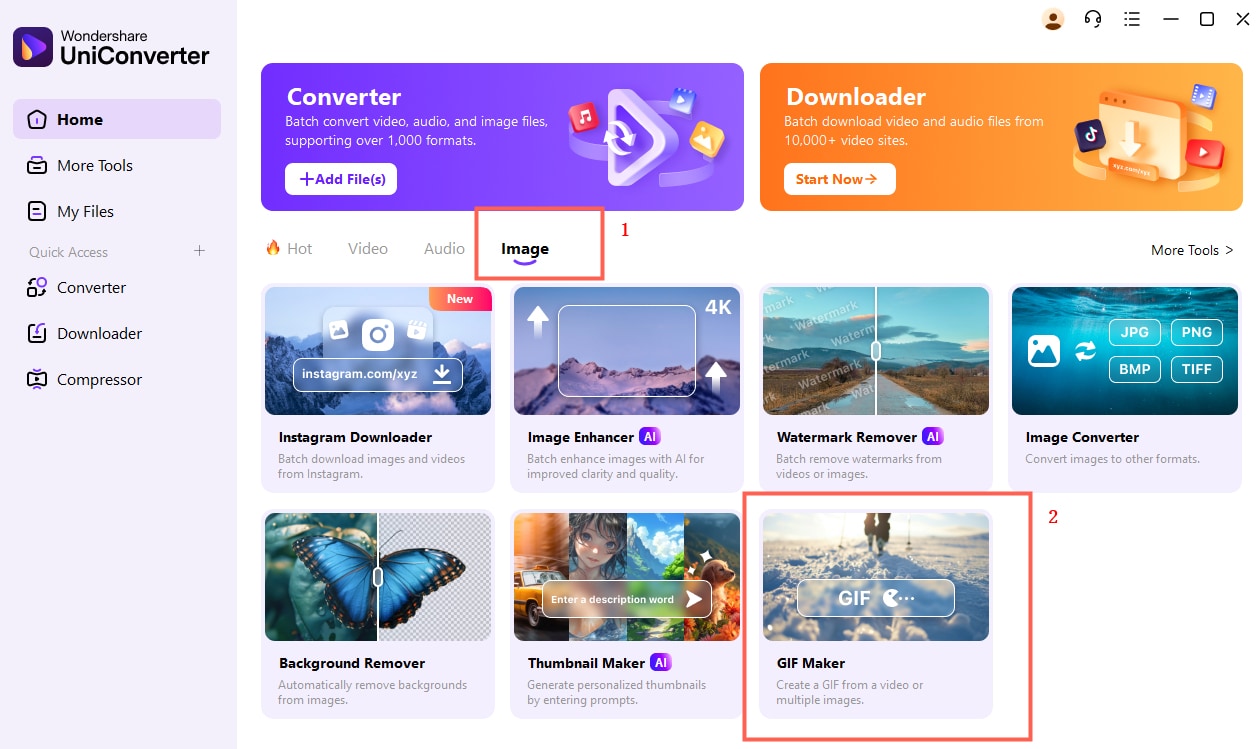
Une nouvelle fenêtre pop-up s'ouvrira, à partir de là choisi la Video en GIF tabule te ensuite clique sur le boutton Ajouter pour ajouter la vidéo M4V à partir de ton système.
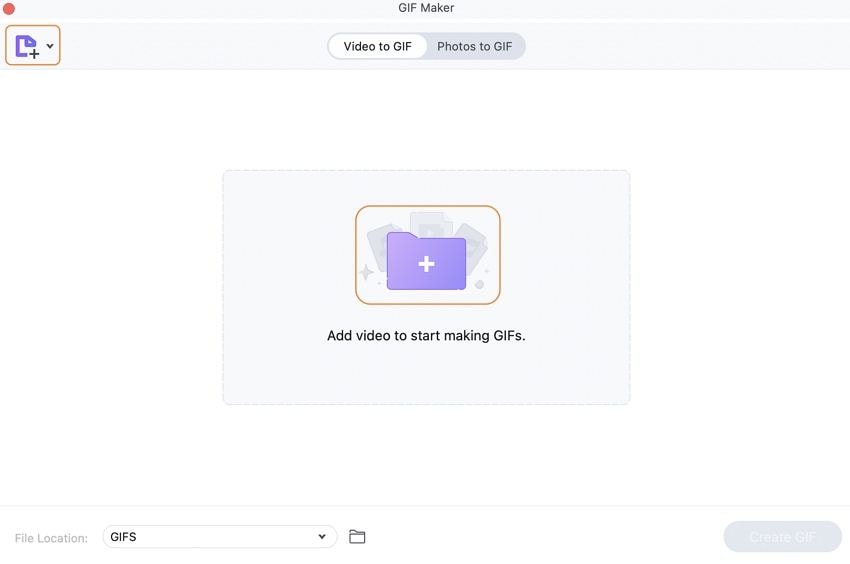
Etape 2 Choisi les pièces vidéo pour créer une animation GIF
Après l'ajout de la vidéo, choisi le temps de démarrage pour l'animation et la durée. Déplacer le curseur pour choisir ces horaires. La taille de l'animation doit être affichée à l'interface. La réduction de la durée réduira la taille.
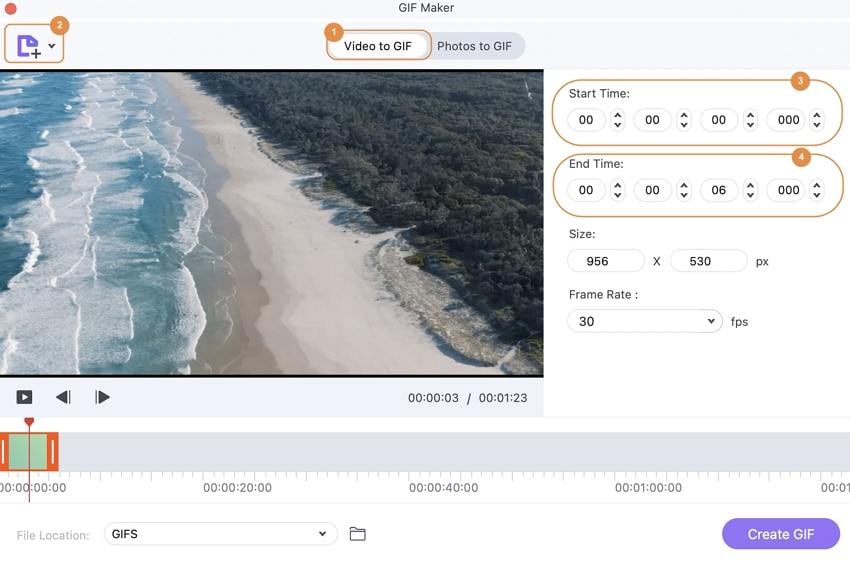
Etape 3 Convertir M4V en GIF sur Mac/PC
Ensuite, clique sur le boutton Créer GIF et à partir de la fenêtre pop-up choisi le nom du fichier et la destination. Clique sur le boutton Sauvegarder pour poursuivre le processus.
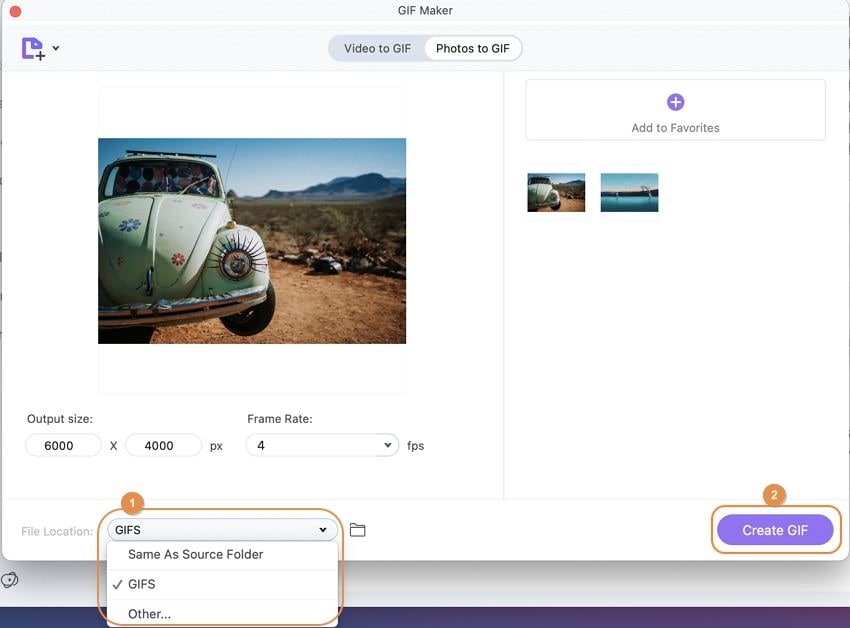
Partie 2. Outils en ligne pour convertir M4V en GIF
Des outils en ligne peuvent être utilisés pour convertir des vidéos M4V sans DRM en des animations GIF. Gratuits, ces programmes ne nécessitent ni enregistrement ni installation et facilitent une conversion de base.
1. Zamzar
URL: https://www.zamzar.com/convert/m4v-to-gif/
Cet outil en ligne facilite la creation d'une animation GIF à partir d'une video M4V sans DRM. Les fichiers sur votre ordinateur et les vidéos en ligne via un lien peuvent être ajoutés à l'interface pour le processus. Après le processus, l'animation créée peut être télécharger à partir de l'interface de votre ordinateur.
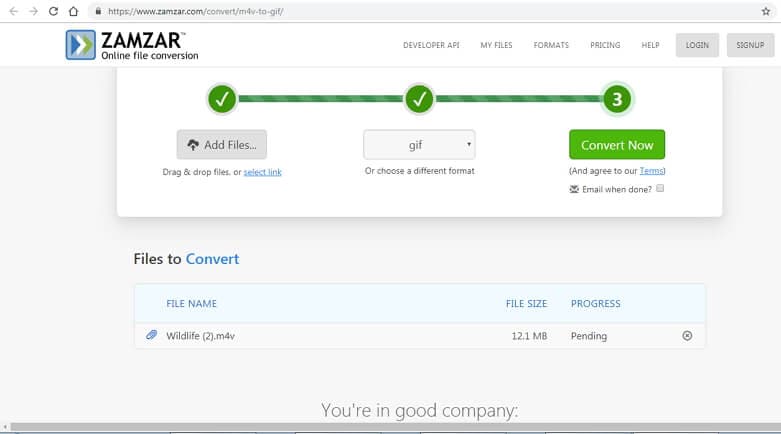
2. Convertio
URL: https://convertio.co/m4v-gif/
En utilisant Convertio, les fichiers M4V ainsi que d'autre fichiers vidéos peuvent être converti en une image d'animation GIF. Le programme permet d'ajouter des vidéos à partir d'un ordinateur, stockage cloud et URL. Lors de la conversion, de nombreux fichiers jusqu'à 100MB peuvent être ajoutés à l'interface. L' animation GIF crée peut être sauvegarder sur votre ordinateur, sur un compte Dropbox ou Google Drive.
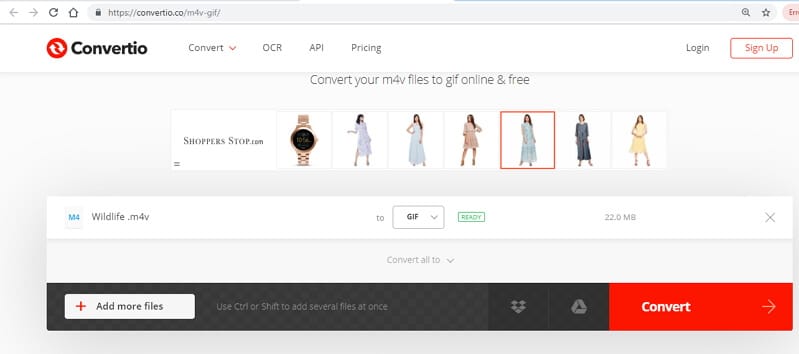
3. Cloudconvert
URL: https://cloudconvert.com/m4v-to-gif
Utilisez CloudConvert pour créer des images GIF à partir de votre vidéo M4V sur l'ordinateur, l'URL, sur un compte Google Drive, Dropbox, Box ou OneDrive. Une fois le fichier ajouté, vous pouvez modifier ses paramètres tels que le codec, le débit binaire, le rapport hauteur/largeur, la résolution et le FPS. L' option pour rogner le fichier est aussi disponible. Après la conversion, l'animation créée peut être sauvegardée sur votre ordinateur ou sur un compte cloud. L' option pour la création d'une archive est aussi disponible.
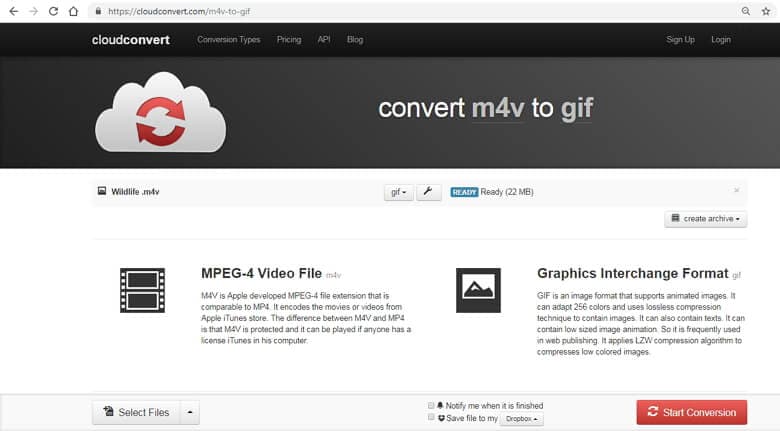
4. AConvert
URL : https://www.aconvert.com/video/m4v-to-gif/
Avec AConvert, les vidéos M4V locales en ligne sans DRM peuvent être ajoutées à l'interface. Les fichiers de Google Drive et Dropbox peuvent être aussi chargées. Avant le processus de conversion, la taille, le débit binaire, le taux de trame ainsi que l'aspect vidéo du fichier ajouté peuvent être modifiés. Après le processus, vous pouvez télécharger et sauvegarder le GIF crée sur votre ordinateur.
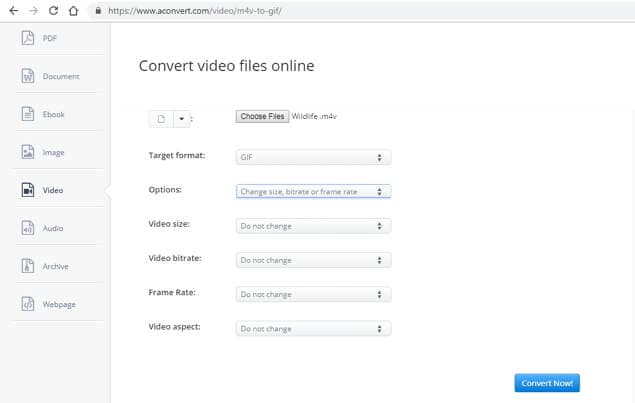
Votre boîte à outils vidéo complète

Pierre Dubois
staff Éditeur